Integração SharpSpring - Integrações e API
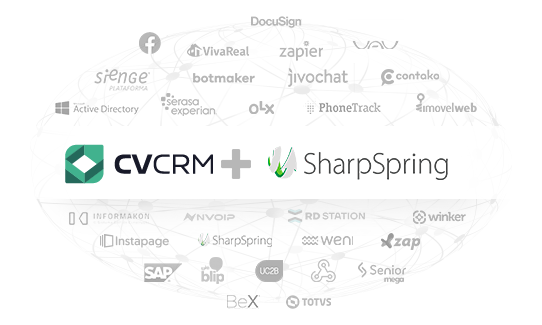
CV + SharpSpring
Com a SharpSpring, é possível automatizar o processo de captação de novos leads e acompanhá-los em seu funil de vendas, com praticidade e dinamismo. Também é possível metrificar seus dados, com relatórios realistas e boas previsões.
Para conferir todas as APIs públicas do CV, consulte a nossa documentação em https://desenvolvedor.cvcrm.com.br.
Obs.: caso você receba leads diretamente de algum formulário (ex.: Facebook) através de plataformas de automação de marketing, como o RDStation e a SharpSpring, não integre seu formulário diretamente com o CV, pois você receberá o mesmo lead duas vezes, gerando duas conversões!
Confira neste artigo
- Pontos de Atenção!
- Requisitos da Integração
- Preparando a Integração na SharpSpring
- Preparando a Integração no CV
- Enviando os Leads da SharpSpring para o CV
- Informando Venda, Perda e Oportunidade para a ShparSpring
- Outros Campos Integrados
Pontos de Atenção!
- A responsabilidade da integração é da incorporadora. É importante salientar a necessidade de ter uma agência ou consultor especialista nas configurações avançadas da SharpSpring;
- O CV se integra com uma única conta da SharpSpring;
- A integração funciona tanto recebendo leads da SharpSpring, quanto enviando leads, ou seja, é uma integração de entrada e saída;
Obs.: você poderá optar por não enviar os leads do CV para a SharpSpring, basta informar seu desejo no momento da solicitação de integração.
- Também é possível enviar venda, perda, oportunidade e situação do workflow para a SharpSpring;
- Também é possível trazer o empreendimento, mídia de visita e origem para o CV.
Requisitos da Integração
- Ter uma conta no Construtor de Vendas e na SharpSpring;
- Ser usuário administrativo pertencente a um perfil de acesso com permissão para configurar integrações e o workflow de leads. Para saber como configurar um perfil de acesso clique aqui;
- Ter em mãos o ID, Chave Secreta e URL da sua conta SharpSpring - veja mais adiante como pegar essas informações;
- Solicitar a integração ao nosso time e nos enviar o ID e URL da sua conta SharpSpring, através do suporte pelo chat ou e-mail.
Preparando a Integração na SharpSpring
Primeiramente precisamos pegar seu ID, Chave Secreta e URL da conta, para isso, acesse sua conta SharpSpring e vá em "Configurações" > "Configurações API".
Obs.: caso não apareça o ID da conta, clique em "Gerar novas chaves API".
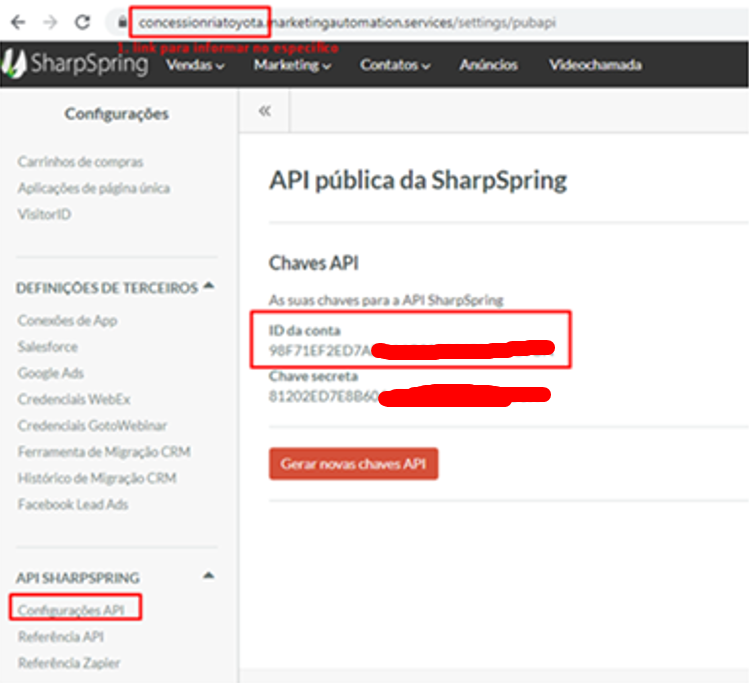
Copie o ID da sua conta, esse ID precisará ser enviado para o nosso time, no momento da sua solicitação de integração. Você poderá pegar a URL nessa mesma página. Só precisaremos do trecho da URL que fica entre "https://" e ".marketingautomation.services...", essa URL também precisará ser enviada ao nosso time no momento da solicitação da integração.
Preparando a Integração no CV
Após ter nos enviado seu ID da conta e sua URL, nosso time liberará o prosseguimento da integração. Nesse momento os leads cadastrados no CV já passarão a ir automaticamente para a SharpSpring. Agora precisaremos configurar o envio dos leads da SharpSpring para o CV, mas primeiramente, precisaremos gerar um token de acesso à integração da SharpSpring, caso você ainda não tenha gerado. Acesse o menu "Integrações".
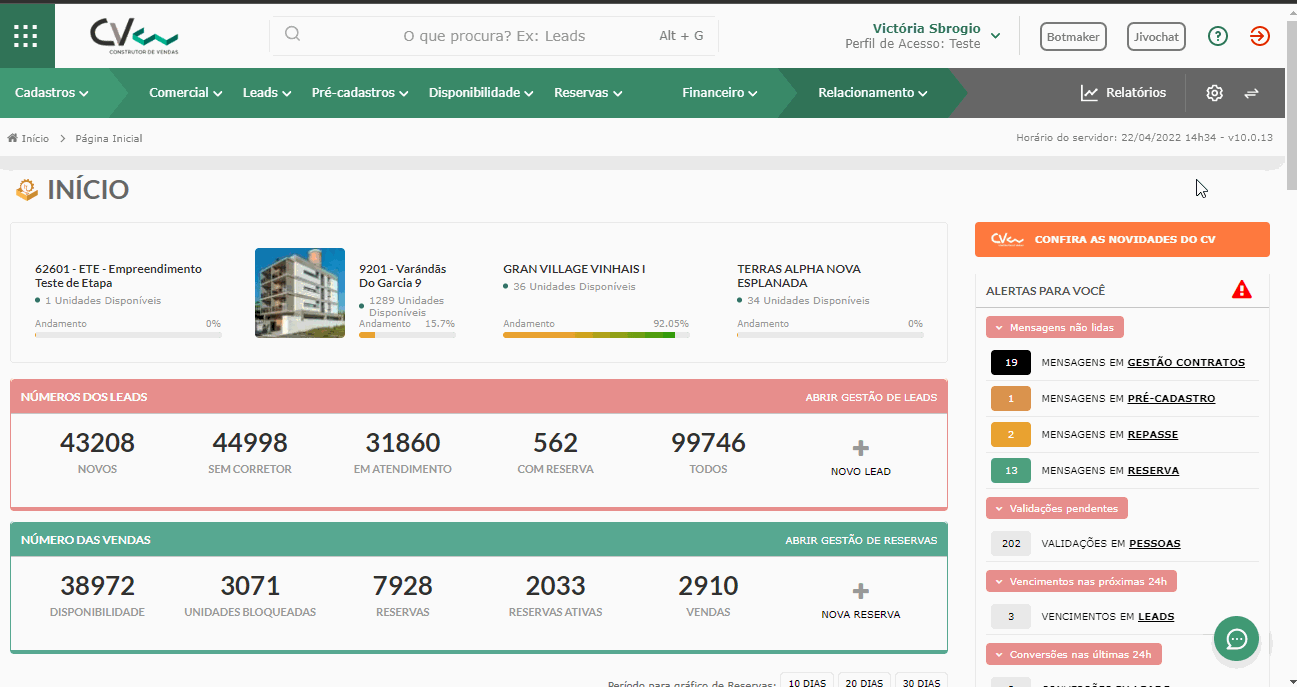
Procure pela integração SharpSpring e clique em "Configurar".
Obs.: caso a integração SharpSpring ainda não esteja aparecendo em sua tela, é porque sua solicitação de integração com a SharpSpring ainda está sendo processada pelo nosso time.
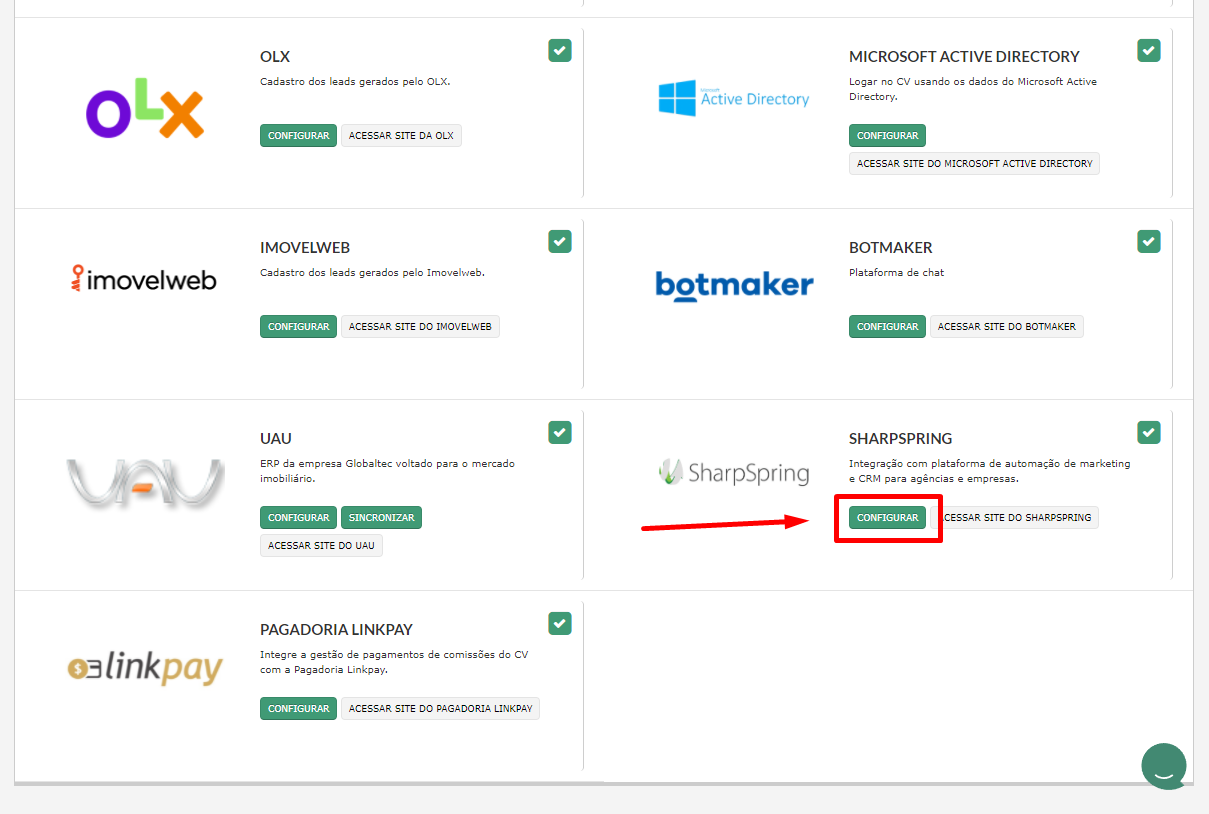
Nesta tela geraremos o token que a SharpSpring usará para enviar os leads para o CV, além disso, associaremos esse token à um usuário gestor, para que esse usuário seja o responsável pela chegada desses leads no CV. Selecione o usuário gestor e, caso esse usuário já tenha um token gerado, selecione esse token. Se ele ainda não tiver nenhum token gerado, selecione a opção "Gerar novo token".
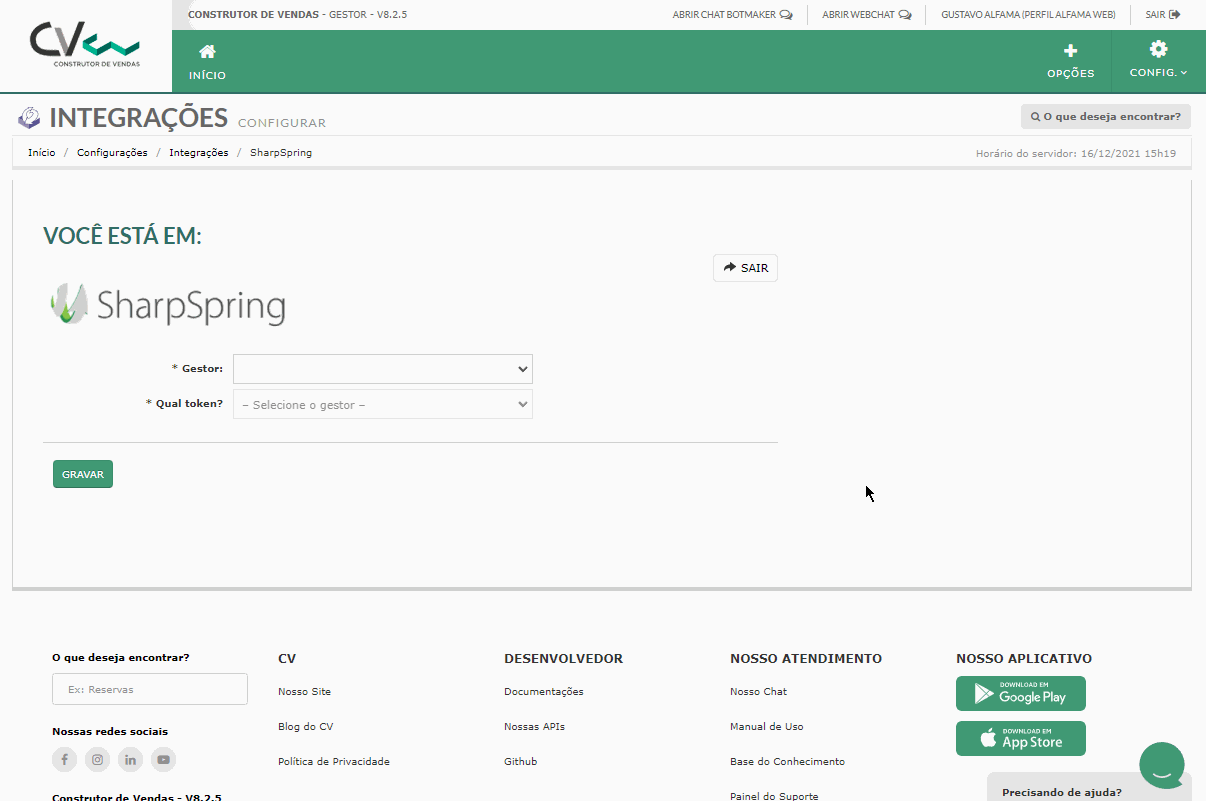
O token gerado aparecerá na lista logo abaixo, copie toda informação contida no campo "URL". Utilizaremos essa informação na etapa de configuração dos gatilhos na SharpSpring.
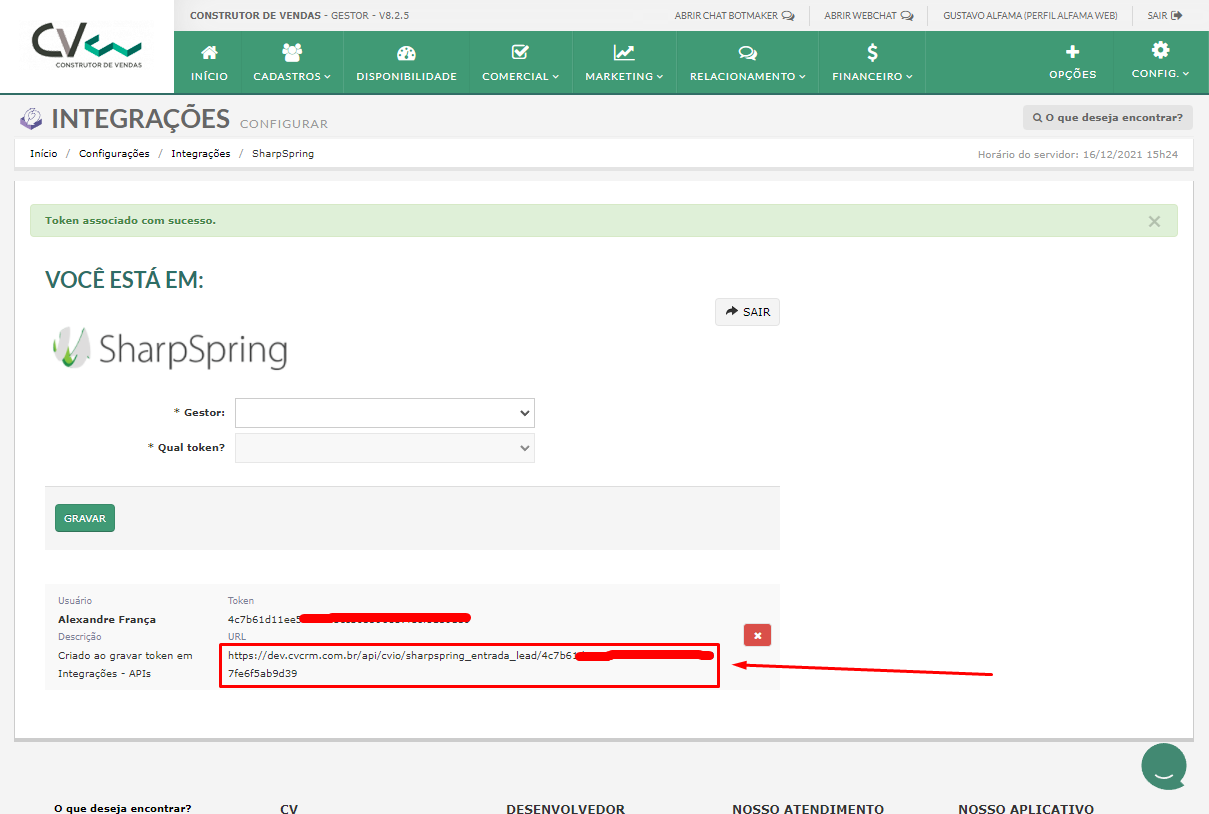
Enviando os Leads da SharpSpring para o CV
Obs.: a partir dessa etapa recomendamos que procure ajuda da sua agência de marketing ou de um especialista em SharpSpring.
A próxima etapa é configurar um workflow visual na SharpSpring, para que os leads passem a ser enviados para o CV. Acesse este link para saber como criar seu workflow visual.
Acesse, no SharpSpring, o caminho: “Marketing”> “Automação” >” Workflows Visuais”:
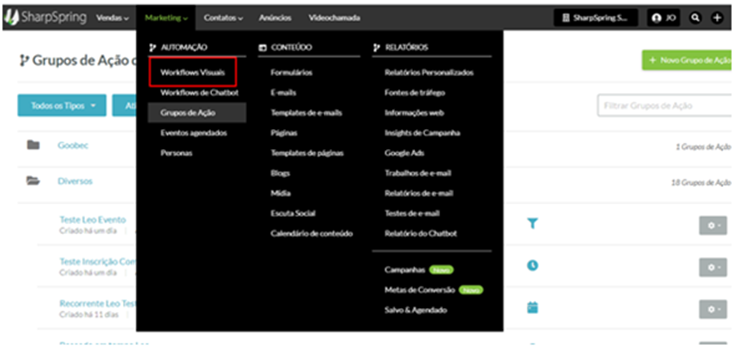
Em seguida, escolha se o gatilho será acionado em "Baseado em Evento", "Com base em tempo" ou será "Recorrente".
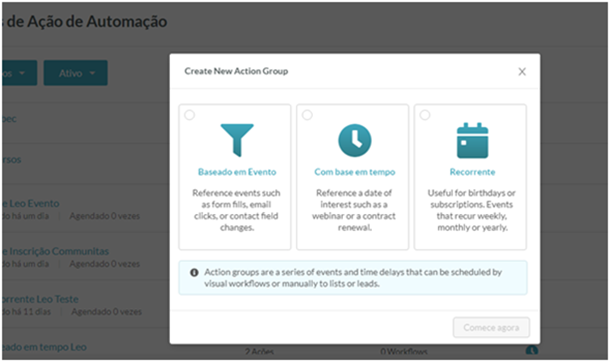
No exemplo abaixo, a requisição será enviada ao CV após ser atribuído um proprietário ao lead.
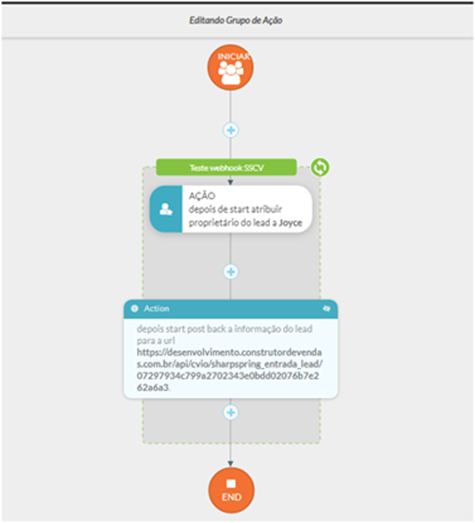
Obs.: o envio do lead para o CV é feito através de uma ação do tipo "Notificação - postback informação do lead", e é aqui que adicionaremos a URL da API do CV, copiada na etapa anterior.
Após configurar seu workflow visual e adicionar a URL da API do CV, os leads do SharpSpring passarão a chegar no CV.
Informando Venda, Perda e Oportunidade para o SharpSpring
Além da integração trazer leads da SharpSpring para o CV e do CV para a SharpSpring, também é possível enviar para a SharpSpring a informação de vendas, perdas e oportunidades. O envio dessas informações é feito através e uma ação configurada nas transições entre etapas do Workflow de Leads.
- Informar venda: o CV informa à SharpSpring que a venda foi realizada e seu respectivo valor;
- Informar perda: o CV informa à SharpSpring que a houve perda do lead e seu respectivo motivo;
- Informar oportunidade: o CV informa à SharpSpring que o lead é uma oportunidade.
Para configurar os envios, acesse o Workflow de Leads.
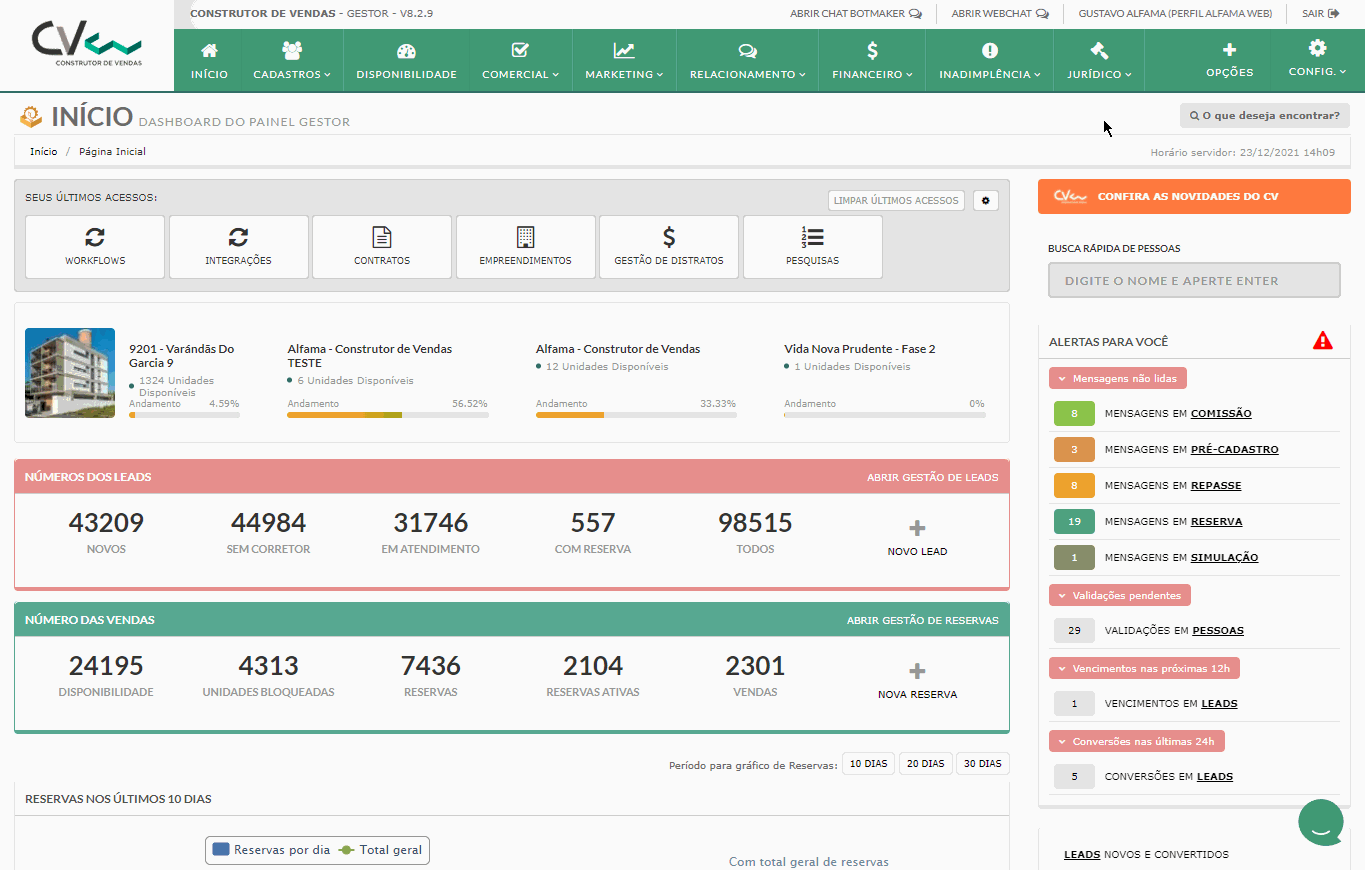
O envio de venda, perda e oportunidade são feitos por ações separadas, portanto, você poderá fazer o envio das três informações ou somente da informação desejada, bastando adicionar a ação desejada na transição entre as situações do Workflow de Leads. No exemplo abaixo, mostraremos como adicionar a ação de enviar a venda para a SharpSpring assim que essa venda for realizada no CV.
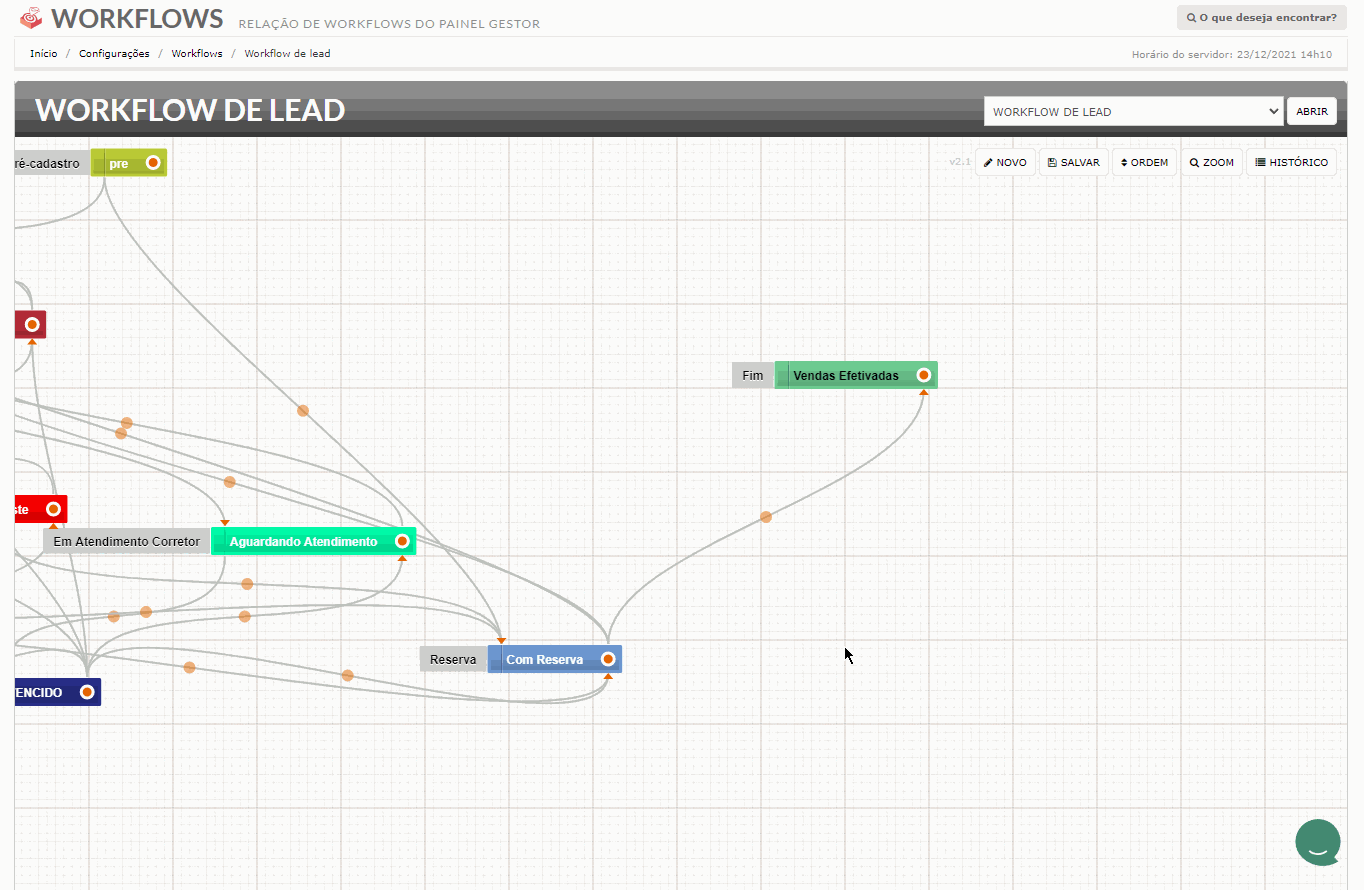
No exemplo acima adicionamos a ação que informará a venda e seu valor para o SharpSpring, perceba que adicionamos essa ação na transição das flags "Reserva" e "Fim", ou seja, sempre que um lead que estiver na situação "Reserva" (com uma reserva ativa) transitar para a situação "Fim" (comprou uma unidade), a venda e o seu valor serão informados ao SharpSpring.
Essas ações podem ser adicionadas na transição entre qualquer situação, mas o aconselhável é que seja adicionada na transição das situações que você deseja que a venda seja enviada para o SharpSpring, por isso, no exemplo acima, adicionamos a ação de informar a venda na transição das situações "Reserva" e "Fim", pois é a situação "Fim" que demonstra que o lead concluiu a compra da unidade. A mesma lógica serve para a ação de "Perda" e "Oportunidade".
Outros Campos Integrados
- Empreendimento: para que os leads trazidos da SharpSpring para o CV venham com o empreendimento de interesse desse lead, será necessário criar um "Campo Personalizado" na SharpSpring. Esse campo personalizado deve ser do tipo "Caixa de Seleção", e deverá ter o nome "Empreendimento CV". Já o nome desse campo personalizado será o nome do empreendimento e nele deverá ser cadastrado o ID do empreendimento do CV.
O ID do empreendimento pode ser obtido acessando o menu "Cadastros" > "Empreendimentos".
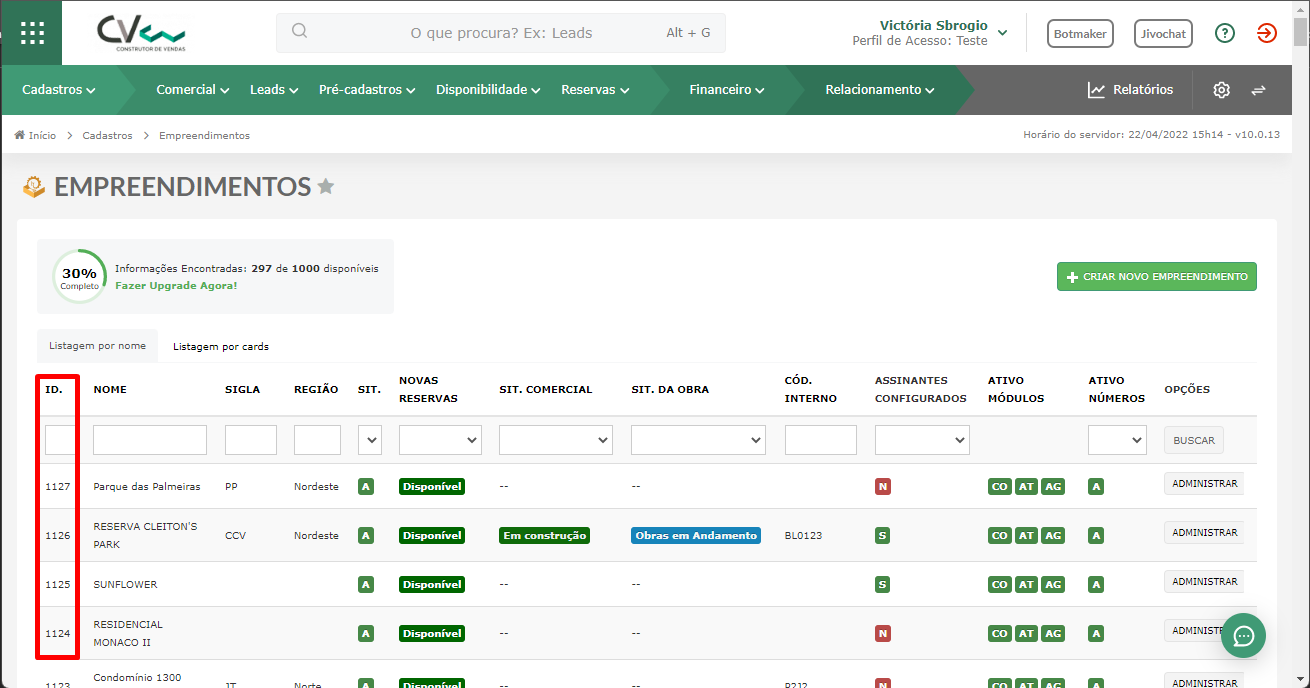
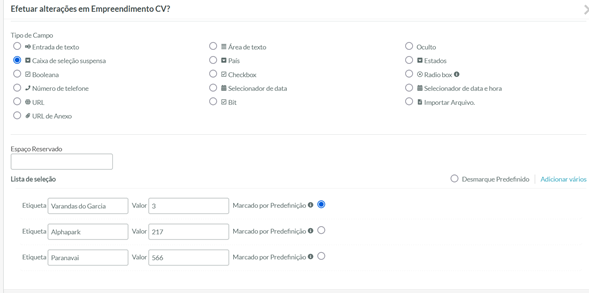
- Mídia de Visita: a Mídia de Visita também é trazida ao CV, esse campo é chamado na SharpSpring de "Campanha".
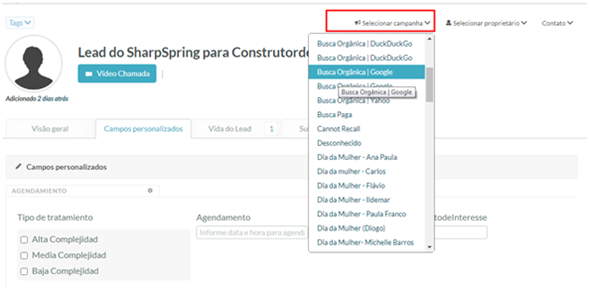
- Origem: para trazer a informação da origem do lead para o CV é necessário cadastrar um campo personalizado na SharpSpring. Esse campo deverá ter o nome "Origem CV" e ser do tipo "Caixa de seleção suspensa" e seguir a padronização disponível nesta planilha.
- Situação do Workflow: caso deseje enviar a situação do lead para a SharpSpring, será necessário criar um campo personalizado. Esse campo deverá ter o nome "Situação CV" e ser do tipo "Caixa de seleção suspensa", no qual você fará a relação entre os nomes das situações do Workflow de Leads, com seus respectivos IDs.
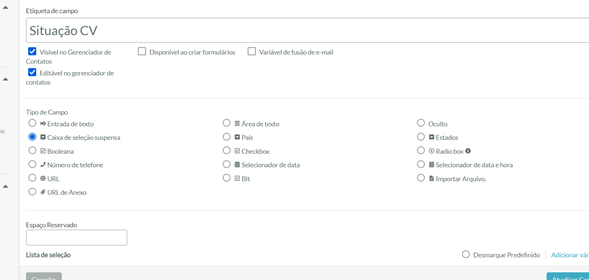
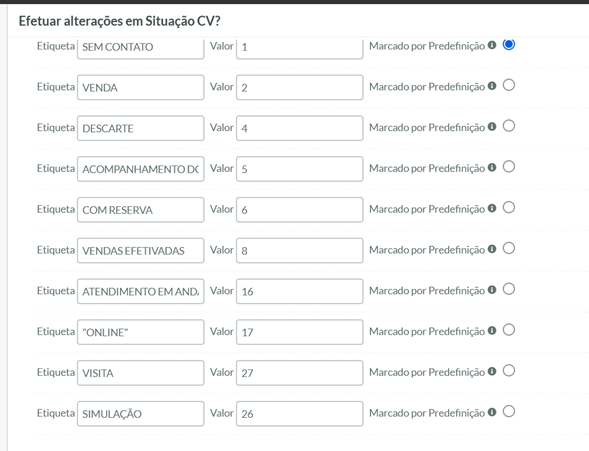
Para obter os nomes e IDs das situações do Workflow de Leads, basta acessar o Workflow de Leads e dar um duplo clique na situação.
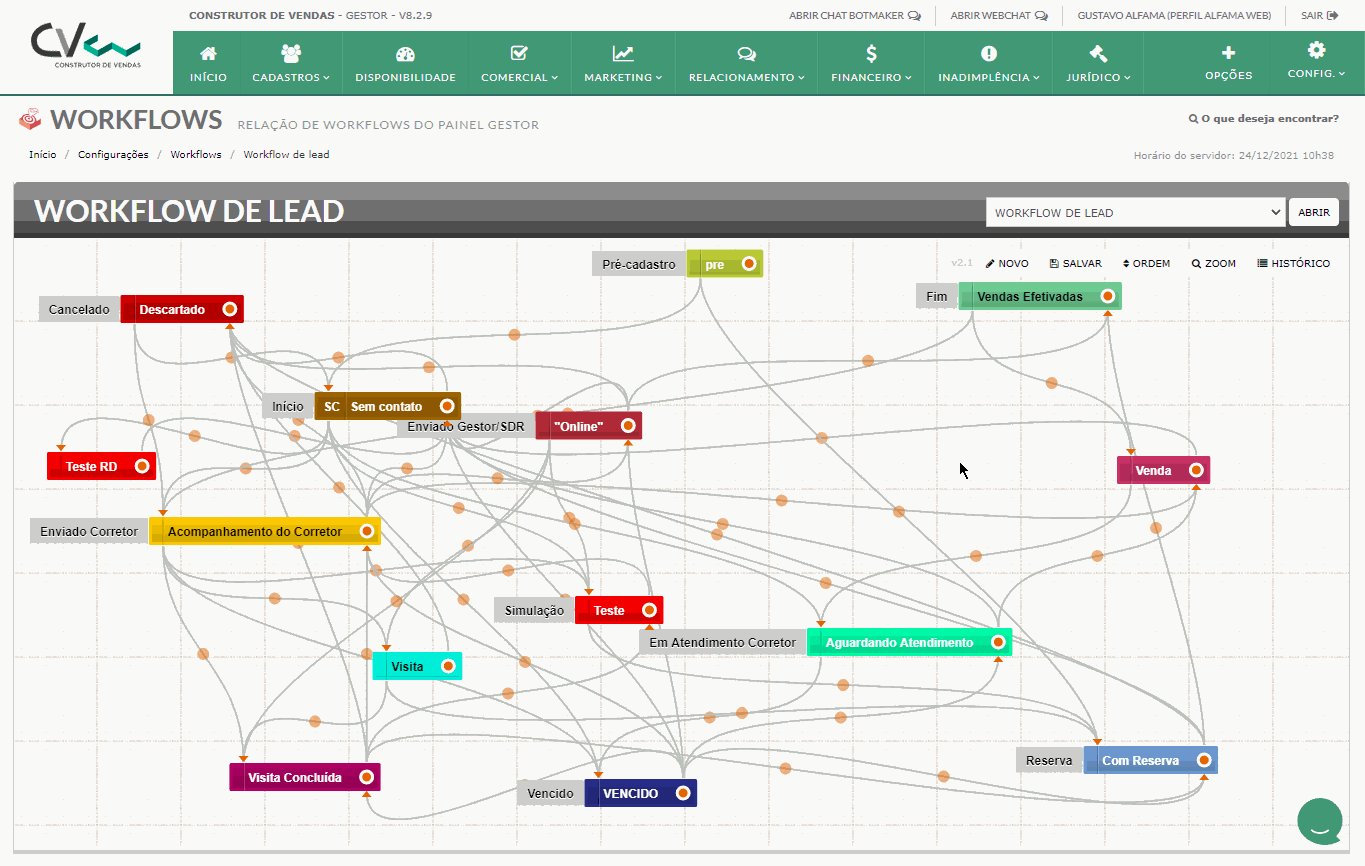
BOAS VENDAS!
Este artigo foi útil?
Que bom!
Obrigado pelo seu feedback
Desculpe! Não conseguimos ajudar você
Obrigado pelo seu feedback
Feedback enviado
Agradecemos seu esforço e tentaremos corrigir o artigo